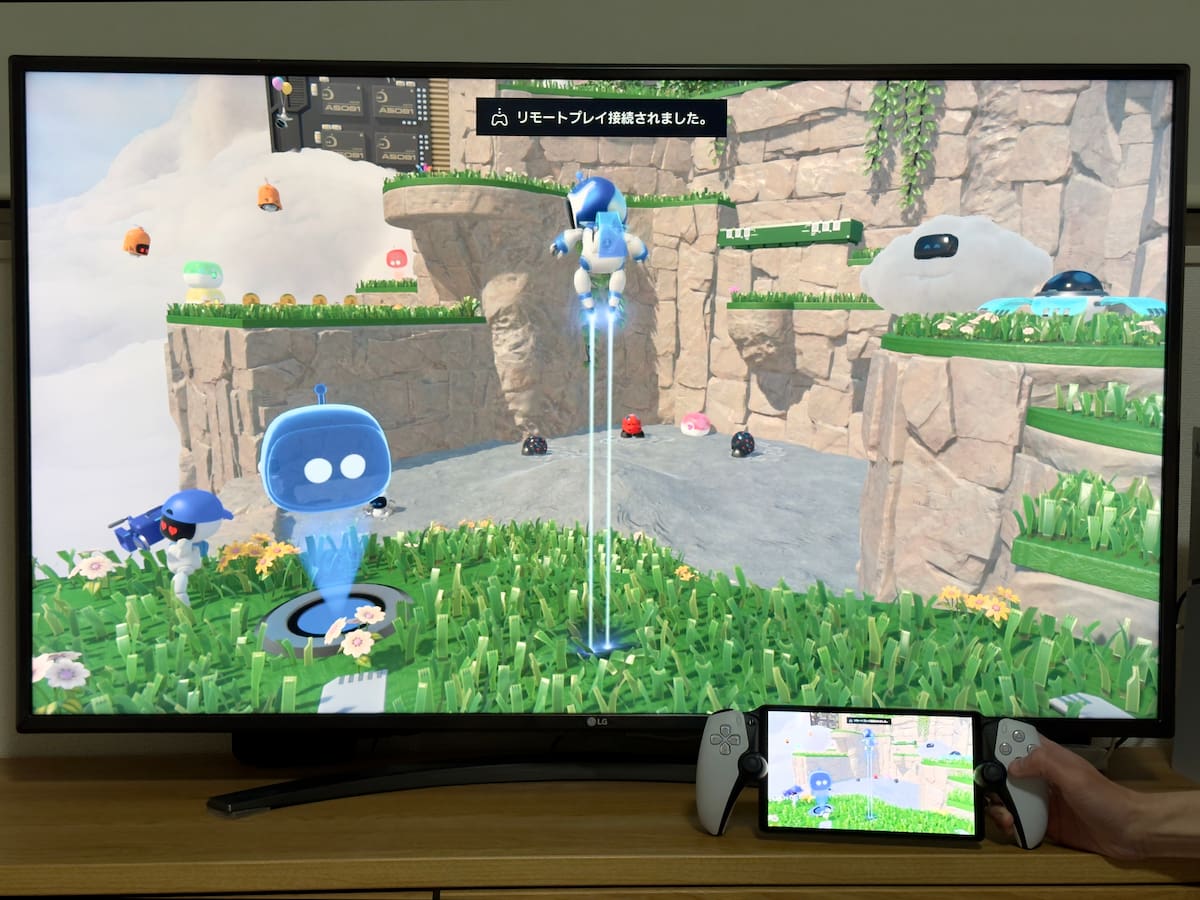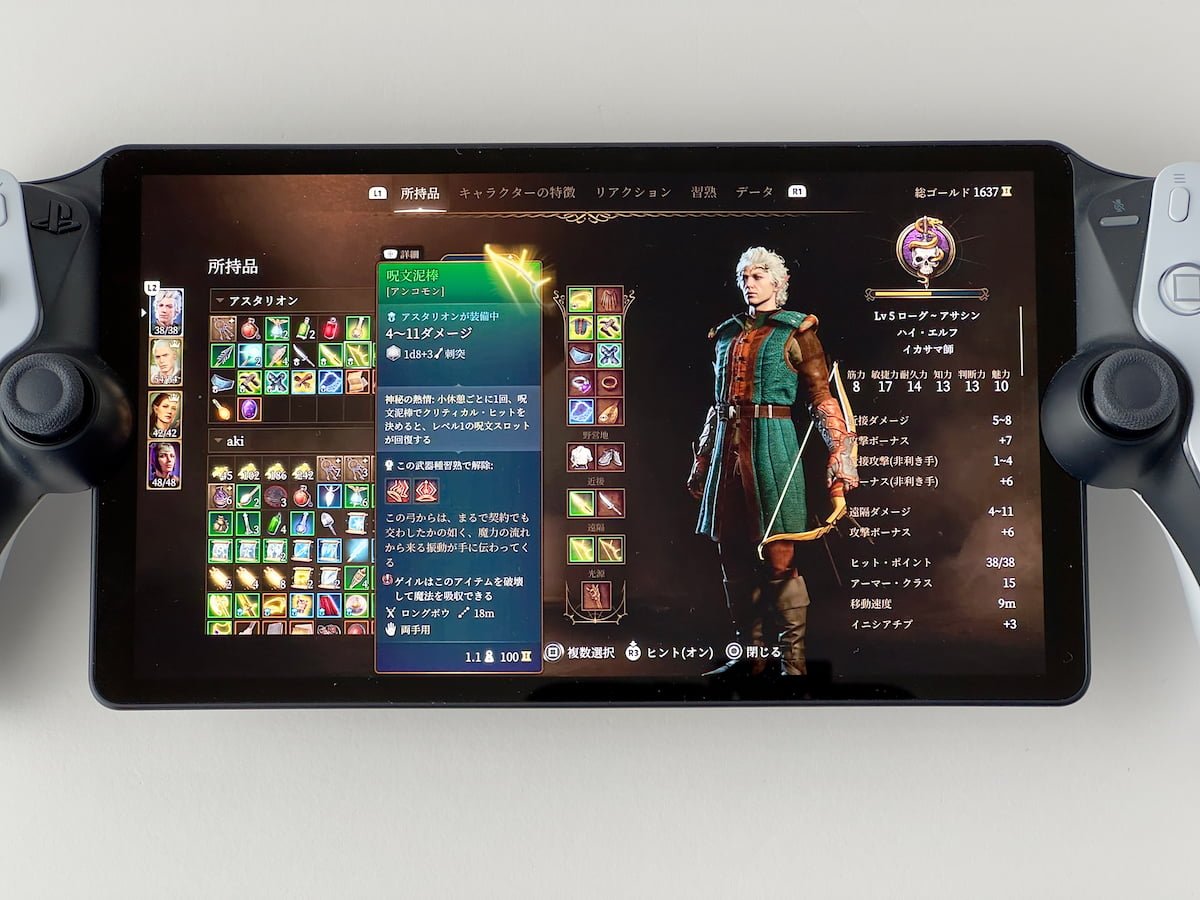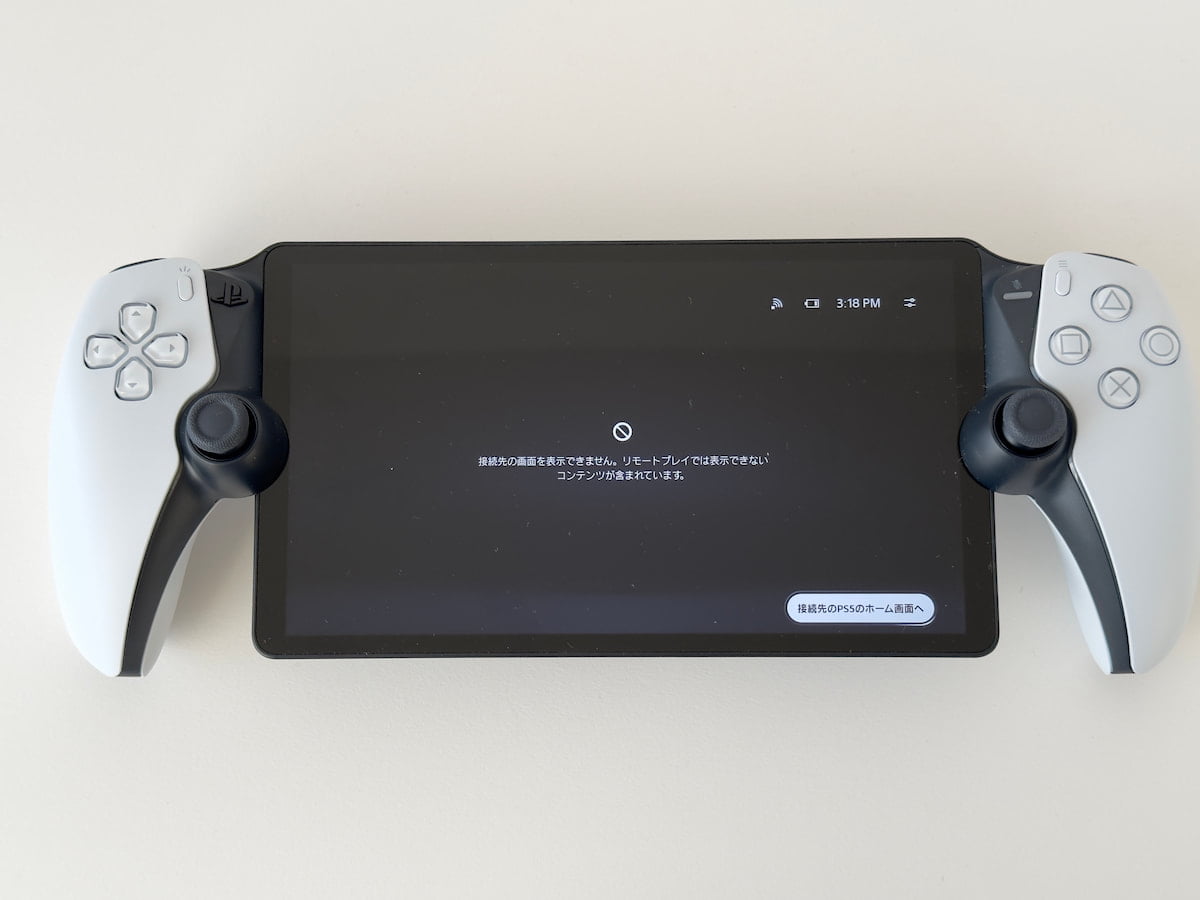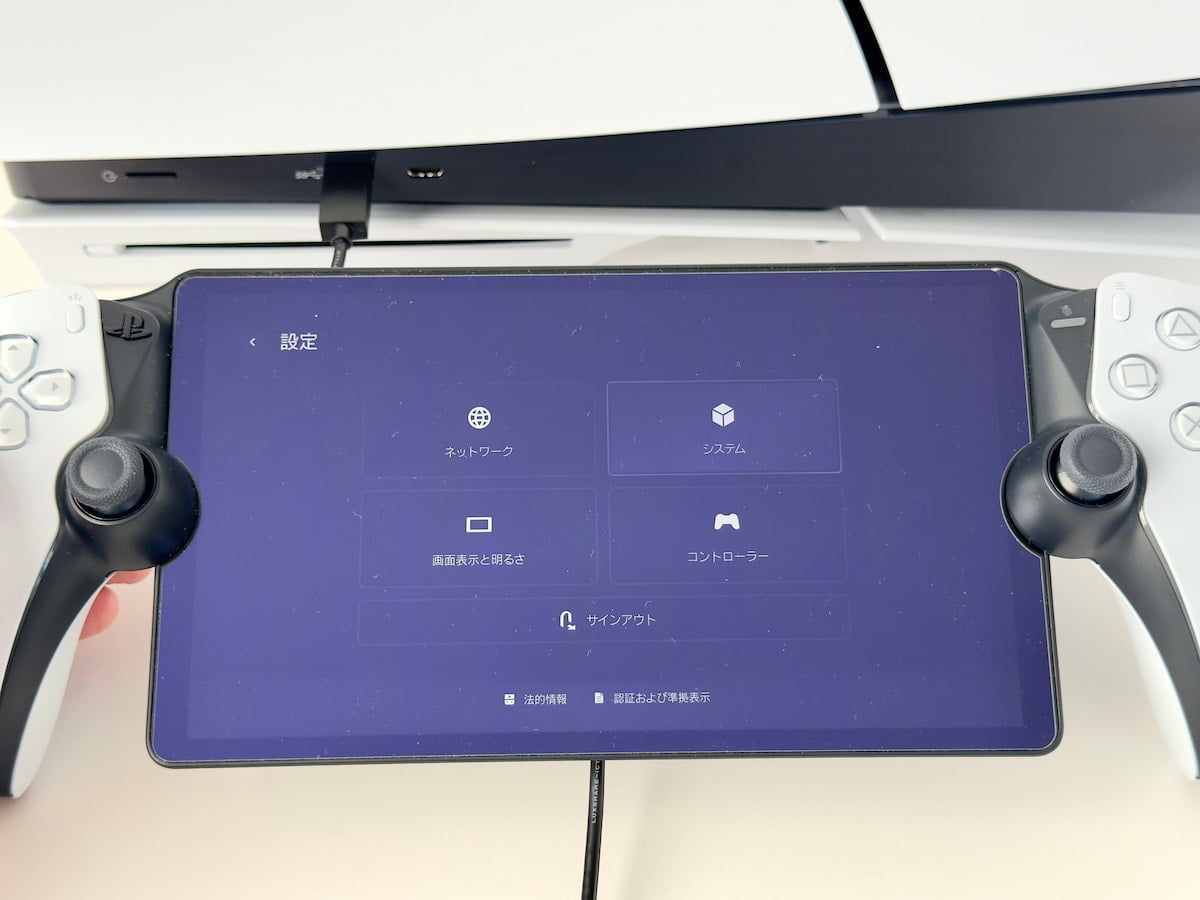PS Portal の希望小売価格は 29,980円(税込)。周辺機器としては高価で、遊ぶためには約 6 万円 の PS5 本体も必要。気になっているものの、合計すると 10 万円 近い出費になるので、購入を躊躇する方も多いのではないでしょうか。
そんな迷っている方に向けて、この記事では、PS Portal を発売日に入手し、自宅で 4 ヵ月以上 使い倒してみての率直な感想をご紹介しています。特に、プレイに大きく影響する遅延や画質、操作性は忖度なしで重点的にレビューしています。
「 3 万円もするのに、快適にプレイできなかったら嫌だ」と不安に感じている方は、ぜひご一読ください。
この記事で紹介するアイテム
-

「PlayStation Portal」を買わない方がいい人の4つの特徴
今すぐ読む
「起動・接続」に関するレビュー
PS Portal の起動や PS5 との接続のしやすさ、リモートプレイでの遅延に関するレビューを紹介します。
セットアップは簡単
初期設定は迷うことなくできました。
事前に準備することと言えば、PS5 の電源を入れて、「リモートプレイを有効にする」を ON にしておくことくらい。あとは、PS Portal を起動し、Wi-Fi に接続してから PSN にサインインし、候補に出てくる PS5 とペアリングするだけ。複雑な操作や設定は一切ありません。
画面に手順が表示されるので、その通りに進めていけばスムーズにセットアップが完了します。
-

PS Portalリモートプレーヤーの初期設定とPS5との接続方法
今すぐ読む
思ったよりも接続に時間がかかる
PS5 とのペアリングが完了したら、それ以降は PS Portal の電源を入れて PS ボタンを押すだけでリモートプレイができるようになります。
筆者の環境では、PS Portal が電源 OFF の状態から ON になるまで約 20 秒、PS5 を遠隔で起動するまで 2~3 秒、ホーム画面が操作できるようになるまで約 30 秒かかります(平均でこのくらい)。ホーム画面が操作できるようになるまでの時間はその都度 変わるようで、早くて 30 秒、遅いときは 1 分以上かかります。
PS5 の電源が付いている状態でリモートプレイをするのなら数秒で出来ますが、PS5 をレストモードの状態から起動させ、PS Portal で操作可能になるまでは思ったよりも時間がかかるのが じれったいと感じます。
ごく稀に、PS5 との接続に失敗することもあります。大抵は PS Portal を再起動させれば直りますが、リモートプレイをすぐ はじめられないのはストレスです。
Wi-Fi 環境が良好なら ほぼ遅延なし
購入前にもっとも懸念していた「映像や音声の遅延」ですが、筆者の通信環境ではまったく問題ありませんでした。
遅延のテストとして、まず、PS5 と Wi-Fi ルーターが置いてある 1 階のリビングで「ASTRO's PLAYROOM」や「APEX」をプレイしてみました。体感では遅延が一切なく、画面のカクツキやブロックノイズが現れることもありません。非常になめらかに動いています。
このとき、上り下りともに 40 Mbps 以上 安定して出ており、PS5 を有線で接続、ルーターと PS Portal を 5GHz で接続していました。これは、SIE が提示する「快適にプレイするために必要な通信環境」の基準を満たしています。
「ストリートファイター6」や「シアトリズム ファイナルバーライン」といった、1 秒未満の遅延が勝敗を分ける格ゲー・音ゲーでも違和感なく快適にプレイができています。
そのまま 2 階に移動すると、ルーターから遠くなるうえに壁や床などの遮蔽物が通信を妨げるため、動作が若干 不安定になります。遅延や映像の乱れが発生したり、警告が出ることが 2~3 時間に 1 回程度ありました。この点は、Wi-Fi 環境に依存するリモートプレイ専用機なので仕方がありません。
とはいえ、影響は微々たるもの。アクションゲームや RPG であれば大きな支障はなくプレイができます。
注意しなければならないのは、ファイルのダウンロード。これをはじめると、まともに操作ができなくなるほど映像が乱れます。PS Portal で遊びたいソフトのデータは、あらかじめダウンロードしておく工夫が必要になります。
テザリングでは厳しい
外出先で PS Portal を起動するには、カフェやホテルなどが提供しているフリー Wi-Fi を使用するか、スマホのモバイルネットワーク(テザリング)を利用する方法があります。
テザリング(4G 回線 / 50Mbps)を試したところ、そもそも PS5 に接続できなかったり、接続できても遅延や映像の乱れが高頻度で発生したりと、自宅のようにはプレイ出来ませんでした。格ゲーや音ゲーはもちろん、遅延があまり関係ない RPG でもプレイ自体が厳しい感じです。
もちろん、電波状況や通信規格(4G / 5G)、契約しているキャリアによって状況は良くなる可能性はありますが、テザリングでのプレイはまず期待しない方が良いでしょう。
「操作」に関するレビュー
PS Portal でリモートプレイをしてみて感じた操作性に関するレビューを紹介します。
重さは数字よりも軽く感じる
PS Portal の重さは公称で 529g 。実測で 531g ありました。
片手で持ってみると、ずっしりとした重みを感じます。ドリンクを飲んだり、スマホを少しだけ操作する程度なら耐えられますが、1 分以上 片手で持ち続けると腕に疲労を感じます。
ただ、両手で持つと重量感や腕の負担は感じなくなります。PS Portal はグリップ部分が立体的な形状になっており、両手でしっかり握れるため、重さを感じにくくなるのだと思われます。
DualSense よりも握りやすい
形状は DualSense とほぼ同じですが、意外にも、PS Portal の方が握りやすいと感じました。
DualSense の背面はフラットになっているので、握ったときに中指が当たる感じが気になります。PS Portal は背面のくぼみが深くなっているので、指が長めの人でも曲線にあわせてフィットするようになっています。
違和感のないボタン操作
ボタンの大きさや配置、押したときの感触は DualSense とほぼ同じ。左右の手が離れるため感覚的な違いはあるものの、ボタン部分が DualSense とほぼ同じなのですぐに手に馴染み、いつも通り操作ができました。
アナログスティックに関しては、PS Portal の方が一回り小さく、やや高さもあります。スティックを倒したときの感触は軽い印象を受けました。繊細なエイム操作が求められるゲームだとプレイしづらいかもしれませんが、私は許容範囲でした。
ハプティックフィードバックやアダプティブトリガーは DualSense と同等。ゲーム体験に大きな違いは感じられませんでした。
タッチ操作はかなり不便
操作面でかなり不便に感じたのが、「タッチパッド」の操作です。
PS Portal は、DualSense のタッチパッドボタンが搭載されていない代わりに、タッチスクリーンに対応しています。タッチスクリーンを操作するには、一度 画面をタップして透明のタッチパッドエリアを表示させてから操作する仕様。タッチ操作を実行するまでの工程がひとつ増えるので煩わしく感じます。画面の左右に表示されるタッチパッドエリアも視界の邪魔です。
タッチパッドの位置も不満です。DualSense よりも遠いところにあるため、操作をするには親指を少し伸ばす必要があります。手の小さい人、指の短い人だとかなり操作しにくいかもしれません。たまに反応が鈍いときがあるので、感度も悪いように感じました。
「画質・オーディオ」に関するレビュー
PS Portal のリモートプレイでゲーム体験を大きく左右する「画質」や「音質」に関してのレビューを紹介します。
HD だけど鮮やかでキレイ
PS Portal の画面は 8 インチ。解像度は最大 1920 × 1080 ピクセル(1080p / フル HD)。
普段から 4K の有機 EL テレビでゲームをしている人だと粗さを感じるかもしれませんが、画面の大きさを考慮すれば十分なピクセル密度。美しい映像から小さい文字まで鮮明に映ります。発色がキレイで、光量も十分です。大きな画面が手元にくるので、テレビでゲームをするよりも迫力があり、没入感もあります。
リモートプレイならスマホでもできますが、PS5 向けのゲームはテレビなどの大きなモニターを想定して作られているため、小さい画面だと字幕やメニューが見にくくなります。その点、PS Portal は画面が大きく解像度も高いので、細かい文字でも難なく読めます。
リフレッシュレート(1 秒間に描画できる回数)は最大 60 Hz。Wi-Fi 接続が安定していれば、スマホのリモートプレイでありがちなカクつきやコマ落ちが発生せず、ヌルヌルと動きます。
スピーカーの音質はクリア
スピーカーは本体上部に並列配置されています。音を大きくすると上に広がっていきます。
Switch 有機 EL モデルのスピーカーと聞き比べると、やや乾いた印象を受けましたが、PS Portal の方が解像度が高くクリアで聞き取りやすい音質に思いました。
気になったのが、音量の大きさ。最小値に下げても Switch の 30 %程度の音量が出ます。家族と同居している方で夜中にこっそりリモートプレイするなら、イヤホンやヘッドホンで音声を聞くことになるでしょう。
Bluetooth 非搭載は不満
PS Portal の音声をイヤホンやヘッドホンで聞きたい場合は、有線で接続するか、PS Link を搭載したオーディオ機器(PULSE Explore / PULSE Elite)を用意する必要があります。Bluetooth には対応していないため、手持ちのワイヤレスオーディオは接続できません。
おそらくは遅延対策だと思いますが、利便性を考慮して Bluetooth への対応はして欲しかったです。
-

PS Portal とイヤホン・ヘッドセットを接続して音を聞く 3 つの方法
今すぐ読む
PULSE シリーズとの相性は抜群
PS Portal と PULSE Explore / PULSE Elite の接続は簡単です。双方の PS Link ボタンを押せばすぐに接続ができます。
リモートプレイ中、PS Portal の Wi-Fi 接続が不安定になると音が途切れたりしますが、安定した場所でプレイすれば音飛びは一切なく、遅延も感じません。ゲーム向けにチューニングされた振動板が搭載されているので、音質もなかなか良いです。内臓オーディオで聞くのよりもゲームへの没入感が高まります。
-

「PULSE Explore」と「PULSE Elite」の違い徹底比較|どっちがおすすめ?
今すぐ読む
「機能性」に関するレビュー
PS Portal の全般的な使いやすさに直結する機能性のレビューを紹介します。
バッテリー持ちは十分
PS Portal に搭載されているバッテリーはリチウムイオン充電池で、電池容量は 4370 mAh。バッテリー駆動時間は公表していません。
実際にバッテリー残量 100 %の状態で、画面の明るさ 80 %、音量 20 %、ライトバーを消灯、振動 ON にした状態でリモートプレイしたところ、充電切れになるまでおよそ 4 時間 30 分かかりました。画面の明るさや音量を上げたり、振動をフルに使うゲームだともう少し短いとは思いますが、4 時間は余裕で遊べると思って良いでしょう。
「バッテリー持ち 4 時間強」と聞いて短いと思う人もいるかもしれませんが、家の中で 4 時間もぶっ通しでゲームをプレイすることはなかなかないので、不便に感じることは まずありません。ただ、外に持ち運ぶとなると心もとない数値なので、出先で電源の確保ができるかを確認する必要があります。
ちなみに、PS Portal は映像処理と通信だけを担当しており、高負荷な処理は PS5 側に任せているので、Switch のようにゲームタイトルによってバッテリー持ちが左右されることはほぼありません。これはリモートプレイ専用機ならではの利点だと思います。
-

PS Portal の充電方法と充電できないときの対処法
今すぐ読む
バッテリー残量は分かりにくい(アプデで解消)
バッテリー残量は 3 段階 表示のみです。PS Portal の電源をオフにした状態で充電すればパーセンテージで表示されますが、リモートプレイ中は、クイックメニューなどに表示される 3 段階の電池アイコンで大雑把に把握するしかありません。
DualSense であればこれくらい大雑把でも許容できますが、リモートプレイ機だと「いつ充電が切れて遊べなくなるのか」とハラハラします。充電が底をつく直前になると通知があるものの、やはりこの状態では不便。アップデートでパーセンテージ表示できるようになることを強く願います。
追記:2024年6月20日配信のシステムバージョンで、バッテリー残量をパーセントで確認できるようになりました。本体を最新版にアップデートして、クイックメニューの「設定」>「システム」>「バッテリー」 を選んで、「バッテリー残量を表示」をオンにすると、パーセンテージで表示されます。
動画アプリが見れないのは残念
PS5 は、ネットフリックスやプライムビデオをはじめとする動画配信サービスを視聴できますが、PS Portal では視聴ができません。アプリを起動しても、「リモートプレイでは表示できないコンテンツが含まれています」とエラー表示が出ます。
この制約はスマホなどのリモートプレイでも同様。PS5 純正の周辺機器なので、「PS Portal なら見れるのでは」と期待していましたが、やはりダメでした。8 インチの大きくてキレイなディスプレイが搭載されているだけに、動画が見れないのは惜しいなと思います。
オフラインでの機能制限が厳しい
PS Portal は、オフライン状態だと「設定」を変えることくらいしかできません。設定は、Wi-Fi 設定、システムソフトウェアのアップデート、画面の明るさやコントローラーの振動など、必要最低限のことに絞られています。
リモートプレイ専用機なので、ゲームはもちろん、PS Store でソフトを探したり、スクリーンショットやビデオクリップを閲覧することもできません。
-

「PlayStation Portal」とは?できること、できないことまとめ
今すぐ読む
総評
この記事では、PS Portal を 4 ヶ月以上 使い倒してみての正直な感想をご紹介しました。
「使い勝手が悪い」あるいは「改善の余地あり」と感じたのは次の通り。
- Bluetooth が使えない
- 動画配信サービスが見れない
- タッチパッドの操作性が非常に悪い
- バッテリー残量の表示が大雑把すぎる(アプデで解消)
- テザリングだとまともにプレイできない
- オフラインで出来ることが皆無に等しい
- スティックを倒したときの感触が軽すぎる
- リモートプレイを始められるまで毎回 時間がかかる
上記を知らずに購入してしまうと不満に感じるかもしれません。こういったことがあることを十分に理解したうえで購入しましょう。
逆に「良かった」と感じたところは次の通りです。
- セットアップが簡単
- DualSense よりも握りやすい形状
- 家で遊ぶのには十分なバッテリー持ち
- スピーカーの音質が良く聞き取りやすい
- Wi-Fi が安定していれば遅延が少なく快適
- 長時間のプレイでも疲れにくい持ちやすさ
- 大画面で高解像度、鮮やかでキレイな画質
- DualSense に慣れてる人も違和感ないボタン操作
- PULSE Explore / PULSE Elite との接続がスムーズで安定している
いくつか気になった点はありましたが、最大の懸念であった遅延に関してはまったく問題がなく、快適にプレイができています。画質や音質は想像以上に良好で、手元の大きな画面で PS5 のゲームができることには素直に感動しました。
3 万円と高価な割には用途が限られたデバイスではありますが、「家の中の好きな場所で、リラックスした姿勢でゲームをしたい」というニーズは十分に満たしてくれます。家族がテレビを使ってる間にサッと遊びたい人や、自室でゴロ寝しながらまったりプレイしたい人には大いに買う価値のあるデバイスだと実感しました。
今すぐ購入